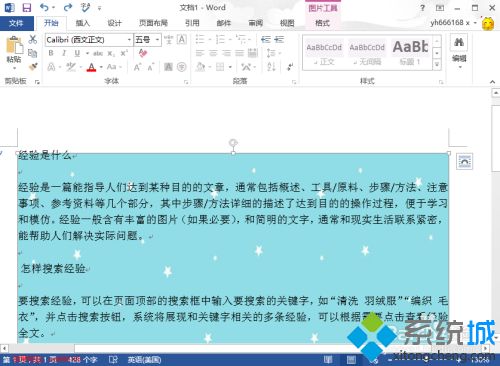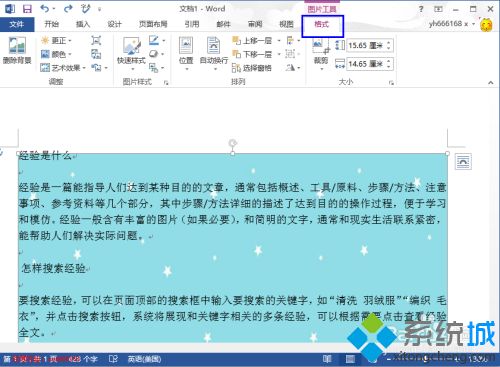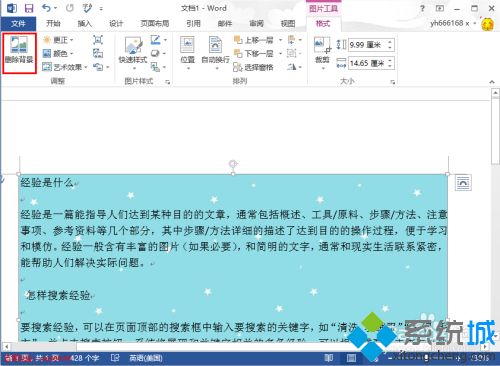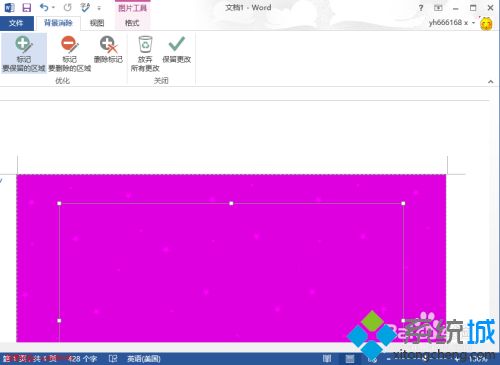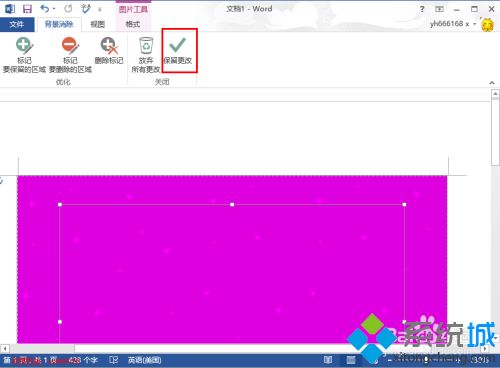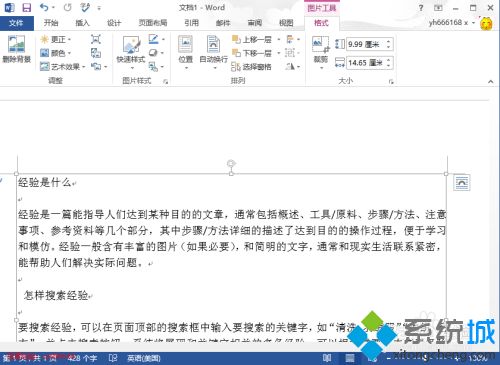word底图怎么去掉(去掉word底图的方法)
时间:2023-02-16 16:17 来源:未知 作者:lufang 点击:载入中...次
word软件是我们最常用的文字处理软件,很多网友在办公时都会使用到。然而我们在使用的过程中难免会遇到一些不清楚的情况,例如word底图怎么去掉?很多小伙伴都有这一疑惑,那么对于这一问题,今天在下就来为大家分享关于去掉word底图的方法。 具体方法如下: 1、打开我们要删除背景图片的word文档,在下这里以上一篇经验中的文档为例来说明
2、在上面一行的菜单工具栏中点击“格式”,打开格式功能选项,在格式功能中,我们可以设置一些文档的风格式样,也可以做一些插入相反的删除操作
3、 这里我们是要删除背景图片,所以点工具栏下面的“删除背景”按钮
4、点击 “删除背景”按钮后,就打开“背景消除”的详细设置设置对话框,可以进行各种删除的操作
5、我们这里是要直接删除背景图片,所以不用选择其它选择,直接选择“保留更改”,这样就可以删除背景图片了
6、点击“保留更改”后,就删除背景图片了,在word文档中,我们看到已经没有背景图片了,只有文字
关于去掉word底图的方法就为大家分享到这里啦,有需要的网友可以按照上面的步骤进行操作哦。 (责任编辑:ku987小孩) |